لفظ میں تقسیم لائنوں کو کیسے شامل کریں
روزانہ دستاویز میں ترمیم میں ، تقسیم کرنا ایک بہت ہی عملی ٹول ہے ، جو مواد کو بہتر طریقے سے منظم کرنے اور دستاویز کے ڈھانچے کو واضح کرنے میں ہماری مدد کرسکتا ہے۔ چاہے اس کا استعمال ابواب کو الگ کرنے ، کلیدی نکات کو اجاگر کرنے ، یا ترتیب کو خوبصورت بنانے کے لئے استعمال کیا جاتا ہے ، یہ جاننا کہ لفظ میں تقسیم لائنوں کو کیسے شامل کرنا ہے یہ ایک ضروری مہارت ہے۔ اس مضمون میں لفظ میں تقسیم لائنوں کو شامل کرنے کے مختلف طریقوں کو تفصیل سے متعارف کرایا جائے گا ، اور آپ کو پچھلے 10 دنوں میں گرم موضوعات پر مبنی ایک عملی گائیڈ فراہم کیا جائے گا۔
1. تقسیم لائن کی ضرورت کیوں ہے؟
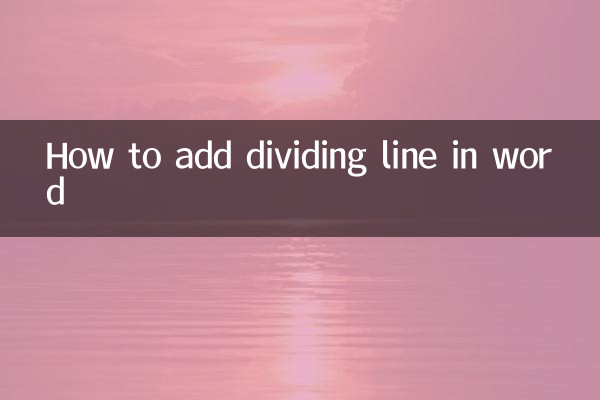
دستاویزات میں لائنوں کو تقسیم کرنے کے کردار کو کم نہیں کیا جاسکتا۔ سب سے پہلے ، یہ مواد کے مختلف حصوں کو مؤثر طریقے سے الگ کرسکتا ہے ، جس سے قارئین کو سمجھنے اور پڑھنے میں آسانی ہوتی ہے۔ دوم ، تقسیم کرنے والی لائنیں دستاویز کے بصری اثر کو بڑھا سکتی ہیں اور اسے زیادہ پیشہ ور نظر آسکتی ہیں۔ خاص طور پر جب رپورٹیں ، کاغذات ، یا پروموشنل مواد لکھتے ہیں تو ، تقسیم کرنے والی لائنوں کا مناسب استعمال دستاویز کے مجموعی معیار کو نمایاں طور پر بہتر بنا سکتا ہے۔
2. لفظ میں تقسیم لائنوں کو شامل کرنے کے لئے متعدد طریقے
لفظ میں ، تقسیم کرنے والی لکیریں شامل کرنے کے بہت سارے طریقے ہیں ، جو نیچے ایک ایک کرکے متعارف کروائے جائیں گے۔
1. تقسیم لائنوں کو جلدی سے شامل کرنے کے لئے شارٹ کٹ کیز کا استعمال کریں
لفظ مختلف قسم کے تقسیم کرنے والی لائنوں کو جلدی سے پیدا کرنے کے لئے کچھ شارٹ کٹ کیز مہیا کرتا ہے۔ مندرجہ ذیل عام طور پر استعمال ہوتے ہیں:
| شارٹ کٹ کلید | اسپلٹ لائن کی قسم |
|---|---|
| --- + داخل کریں | پتلی لائن |
| === + داخل کریں | ڈبل لائن |
| *** + داخل کریں | ڈاٹڈ لائن |
| ### + داخل کریں | موٹی لائن |
صرف دستاویز میں مذکورہ بالا علامتیں درج کریں اور متعلقہ تقسیم لائن کو خود بخود تیار کرنے کے لئے ENTER کی کلید دبائیں۔
2. مینو بار کے ذریعے تقسیم کرنے والی لائن داخل کریں
شارٹ کٹ کیز کے علاوہ ، آپ ورڈ کے مینو بار کے ذریعے تقسیم لائنیں بھی داخل کرسکتے ہیں۔ مخصوص اقدامات مندرجہ ذیل ہیں:
1. ورڈ دستاویز کھولیں اور کرسر کو اس جگہ پر رکھیں جہاں تقسیم کرنے والی لائن کو داخل کرنے کی ضرورت ہے۔
2. مینو بار میں "داخل کریں" آپشن پر کلک کریں۔
3. داخل مینو سے شکل منتخب کریں ، اور پھر ڈراپ ڈاؤن فہرست سے لائن منتخب کریں۔
4. سیدھی لائن کھینچنے کے لئے ماؤس کو دستاویز میں گھسیٹیں ، جو تقسیم کرنے والی لائن کے اندراج کو مکمل کرتی ہے۔
3. تقسیم لائنوں کو شامل کرنے کے لئے بارڈر فنکشن کا استعمال کریں
لفظ کی بارڈر کی خصوصیت کو تقسیم کرنے والی لائنوں کو شامل کرنے کے لئے بھی استعمال کیا جاسکتا ہے۔ مندرجہ ذیل مخصوص کاروائیاں ہیں:
1. پیراگراف منتخب کریں جہاں آپ ایک تقسیم لائن شامل کرنا چاہتے ہیں۔
2. مینو بار میں "اسٹارٹ" آپشن پر کلک کریں۔
3. "پیراگراف" کے علاقے میں "بارڈر" بٹن تلاش کریں اور ڈراپ ڈاؤن تیر پر کلک کریں۔
4. پیراگراف کے نیچے تقسیم کرنے والی لائن کو شامل کرنے کے لئے "نیچے بارڈر" یا "افقی لائن" منتخب کریں۔
3. گرم عنوانات اور تقسیم لائنوں کا مجموعہ
پچھلے 10 دنوں میں ، انٹرنیٹ کے گرم موضوعات نے بنیادی طور پر ٹکنالوجی ، تفریح ، معاشرتی واقعات وغیرہ پر توجہ مرکوز کی ہے۔ ان ہاٹ سپاٹ کو جوڑ کر ، ہم متعلقہ مواد کو بہتر طریقے سے منظم کرنے کے لئے تقسیم کرنے والی لائنوں کا استعمال کرسکتے ہیں۔
1. ٹکنالوجی ہاٹ سپاٹ: اے آئی ٹکنالوجی میں کامیابیاں
حال ہی میں ، اے آئی ٹکنالوجی میں کامیابیاں ایک گرما گرم موضوع بن چکی ہیں۔ متعلقہ دستاویزات لکھتے وقت ، آپ مختلف تکنیکی ماڈیولز کو الگ کرنے کے لئے تقسیم کرنے والی لائنوں کا استعمال کرسکتے ہیں ، مثال کے طور پر:
| اے آئی ٹکنالوجی | درخواست کے منظرنامے |
|---|---|
| قدرتی زبان پروسیسنگ | ذہین کسٹمر سروس اور ترجمہ |
| کمپیوٹر وژن | چہرے کی پہچان ، خود مختار ڈرائیونگ |
2. تفریحی گرم مقامات: مشہور شخصیت کی گپ شپ
تفریحی خبر ہمیشہ روشنی میں رہتی ہے۔ جب مشہور شخصیت کی گپ شپ کو چھانٹتے ہو تو ، لائنوں کو تقسیم کرنے سے مختلف خبروں کے واقعات میں فرق کرنے میں مدد مل سکتی ہے ، جس سے مواد کو واضح اور پڑھنے میں آسانی ہو۔
3. سماجی گرم مقامات: ماحولیاتی تحفظ اور پائیدار ترقی
ماحولیاتی تحفظ کے موضوعات نے بھی حال ہی میں بہت زیادہ توجہ مبذول کروائی ہے۔ جب متعلقہ رپورٹس لکھتے ہو تو ، دستاویزات کی پیشہ ورانہ مہارت کو بڑھانے کے لئے ماحولیاتی تحفظ کے مختلف اقدامات یا ڈیٹا کے اعدادوشمار کو الگ کرنے کے لئے لائنوں کو تقسیم کرنے کا استعمال کیا جاسکتا ہے۔
4. تقسیم کرنے والی لائنوں کی خوبصورتی کی مہارت
بنیادی تقسیم کرنے والی لائن فنکشن کے علاوہ ، ورڈ آپ کی دستاویز کو مزید نمایاں بنانے کے لئے کچھ خوبصورتی کی تکنیک بھی فراہم کرتا ہے۔
1. تقسیم کرنے والی لائن کے انداز کو ایڈجسٹ کریں
داخل کردہ تقسیم لائن کو منتخب کریں اور اس کے رنگ ، موٹائی اور اسٹائل کو "فارمیٹ" مینو میں ایڈجسٹ کریں۔ مثال کے طور پر ، سیدھی لائن کو ڈیشڈ یا ڈاٹڈ لائن میں تبدیل کریں ، یا دستاویز کے مجموعی انداز سے ملنے کے لئے رنگ تبدیل کریں۔
2. تصویروں کو تقسیم کرنے والی لائنوں کے طور پر استعمال کریں
اگر آپ کو لگتا ہے کہ عام تقسیم کرنے والی لکیریں بہت نیرس ہیں تو ، آپ تقسیم کرنے والی لائنوں کے طور پر بھی تصاویر داخل کرسکتے ہیں۔ "داخل کریں" مینو میں "تصویر" کو منتخب کریں ، پھر ایک مناسب تصویر منتخب کریں اور تقسیم کرنے والی لائن کے طور پر استعمال کرنے کے لئے اس کا سائز تبدیل کریں۔
3. تقسیم کرنے والی لائنوں کو اپنی مرضی کے مطابق بنائیں
"شکل" کے آلے کے ذریعہ ، آپ دستاویز کو مزید ذاتی نوعیت کے بنانے کے لئے مختلف اسٹائل ، جیسے لہراتی لائنوں ، تیر کی لکیریں ، وغیرہ میں تقسیم کرنے والی لائنوں کو اپنی مرضی کے مطابق بنا سکتے ہیں۔
5. خلاصہ
الفاظ کی دستاویزات میں لائنوں کو تقسیم کرنا ایک اہم کردار ادا کرتا ہے۔ چاہے وہ مواد کو الگ کرنے یا ٹائپ سیٹنگ کو خوبصورت بنانے کے لئے استعمال کیے جائیں ، وہ دستاویز کے معیار کو نمایاں طور پر بہتر کرسکتے ہیں۔ اس مضمون میں متعارف کروائے گئے مختلف طریقوں کے ذریعہ ، مجھے یقین ہے کہ آپ نے لفظ میں تقسیم لائنوں کو کیسے شامل کیا ہے اس کی مہارت میں مہارت حاصل کرلی ہے۔ حالیہ گرم عنوانات اور تقسیم لائنوں کے معقول استعمال کے ساتھ مل کر ، آپ اپنے دستاویزات کو زیادہ پیشہ ور اور پرکشش بنا سکتے ہیں۔
مجھے امید ہے کہ یہ مضمون آپ کے لئے مددگار ہے ، براہ کرم اپنے تجربے کو تبصرہ کے علاقے میں شیئر کریں!
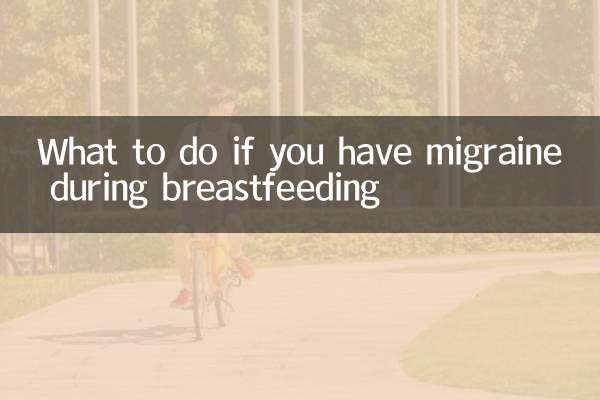
تفصیلات چیک کریں
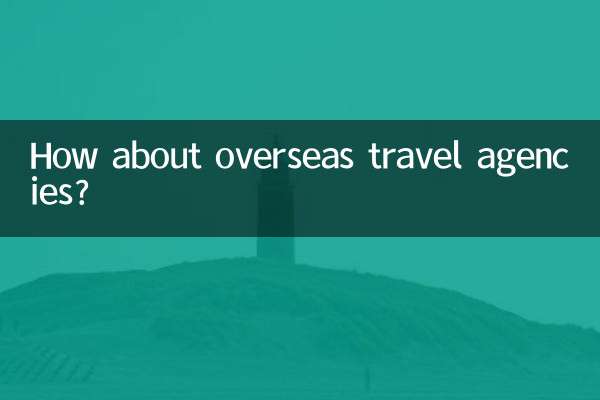
تفصیلات چیک کریں